win7怎么安装step7|win7怎么安装step7的办法
发布日期:2012-10-29 作者:老毛桃系统 来源:http://www.1zd1.com
win7怎么安装step7|win7怎么安装step7的办法?
西门子pLC编程软件sTEp7 V5.5按照目前网上的大部分办法都难以安装在win7 64位操作系统上,下面就和大家共享一下安装办法。
系统推选:台式机win7系统下载
1、下载上诉三个工具,下载地址:http://pan.baidu.com/s/1i3dAwQx。提取密码:0k1k
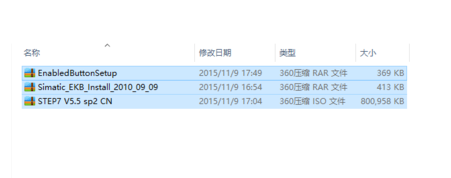
2、
下载完成三个文件后解压,但先不要安装。先使用快捷键【win+R】,输入regedit后回车,在打开的注册表里,按照路径HKEY_LoCAL_MACHinE\system\CurrentControlset\Control\session Manage找到文件pendingFileRenameoperations,将其重命名。该步骤可以处理安装中出现的安装重启电脑的警告。
注意:直接删掉几个字母即可成功重命名;增加数字或字母是无法重命名的。
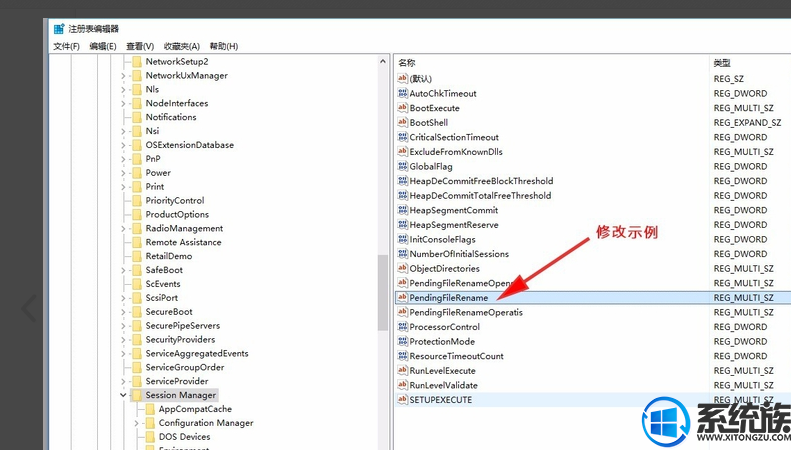
3、
安装【灰色按钮激活精灵】,并打开该软件,点击【激活按钮】,并一致保持激活状态,直到sTEp7软件安装完毕。
该步骤用以处理win7系统无法识别的问题,可能出现的“不能满足成功安装的条件”,如下图。
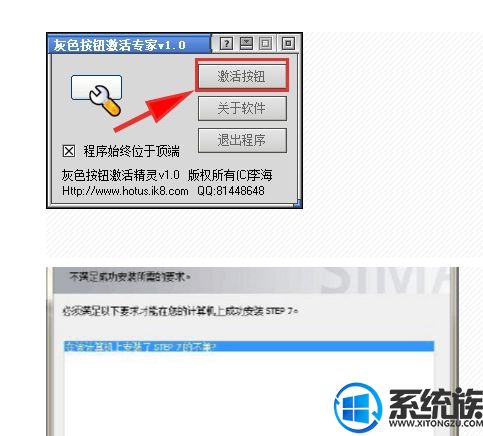
4、安装sTEp7软件,在解压文件夹sTEp7 V5.5 sp2 Cn中双击【setup】安装程序,安装根据正常默认的配置安装即可。安装时请注意第3步中如果出现“不能满足成功安装的条件”对话框时,直接点击【忽略】;如果【忽略】无法点击,则回到第2步重新安装。
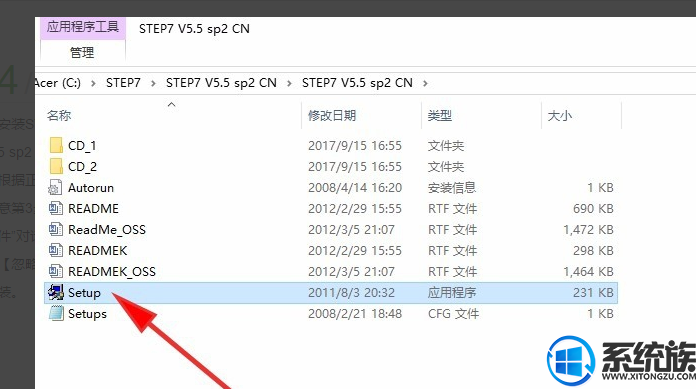
5、安装完成sTEp7软件后,会提示是否立即重启,选择【立即重启】。重启后,桌面会出现三个图标,如下图所示。这样sTEp7软件即安装完成。
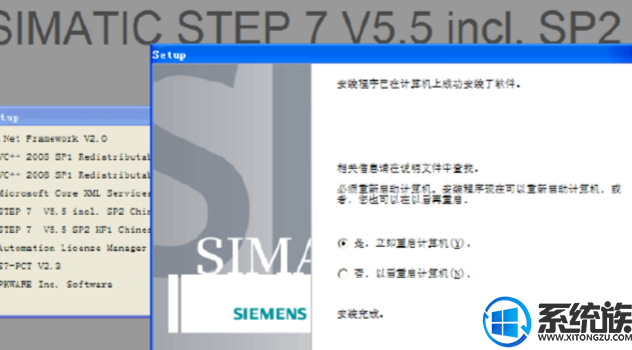
6、
最后还需要对sTEp7软件进行授权。
打开simatic_EKB_install_2010_09_09.exe程序,按照下图4个红色箭头及红框中所示进行选择,即依次选择【d:\ Hard disk】,【step7 professional】,【勾选第1栏】,最后点击【install long】。
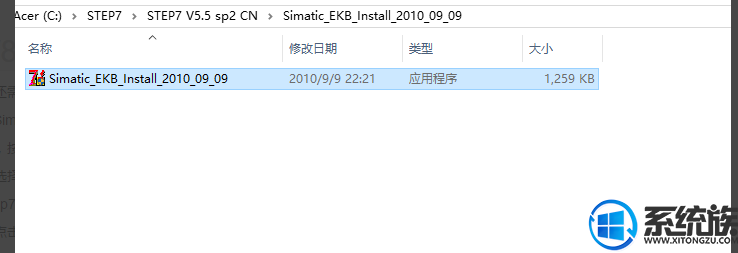
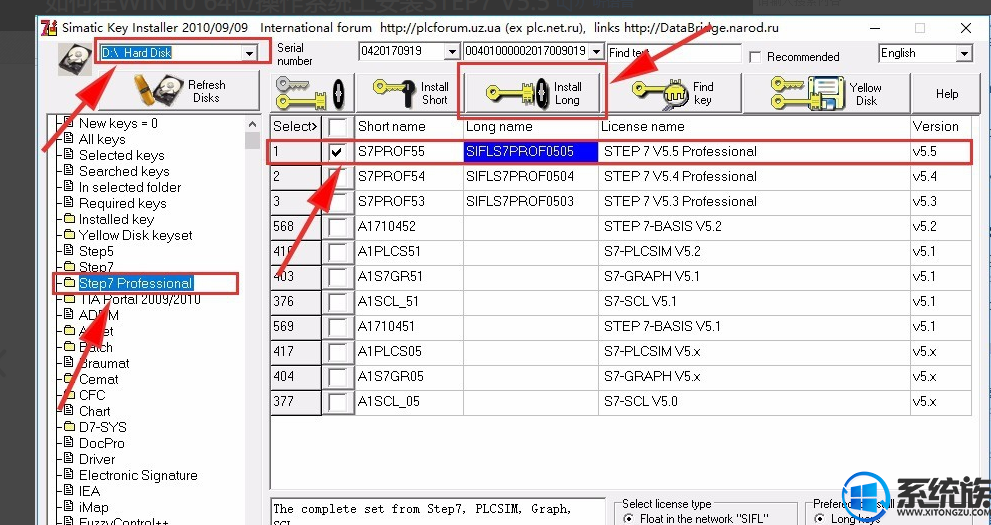
7、
完成以上步骤后,再来打开桌面的Automation License Manager程序
,查看授权是否成功。如显示图片中蓝色部分,则表示授权成功。
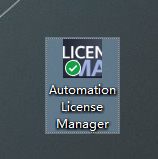
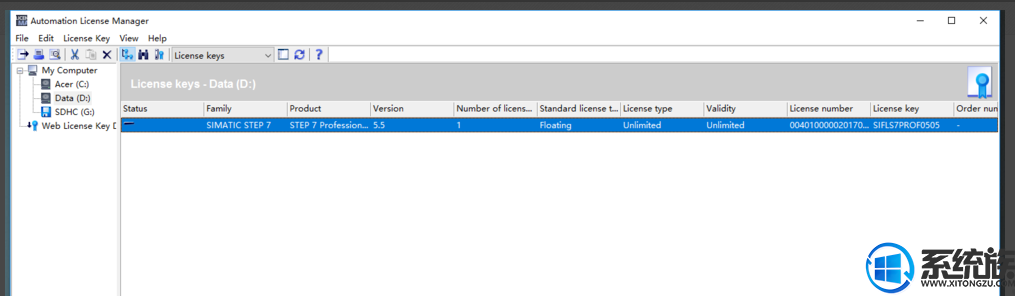
8、最后打开siMATiC Manager软件,sTEp软件已成功安装,随之即可使用。
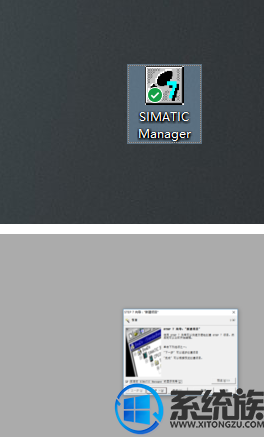
上面就是具体内容啦,觉得不错的话就收藏和共享本文吧!感谢大家对你们系统城的支持和关注。有需要的小伙伴可以去试一试哦!
系统推荐
- 深度技术Windows xp 精英装机版 2020.092020-08-16
- 电脑公司最新64位win10体验优质…2021-11-14
- 深度技术Windows7 专业装机版32位 2021.052021-04-14
- 深度技术Windows xp 经典装机版 2021.042021-03-15
- 萝卜家园Windows10 通用中秋国庆版32位 2020.102020-10-01
- 深度技术WinXP 可靠装机版 2021.052021-04-14
- 老毛桃 GHOST WIN7 SP1 X86 经典旗舰版 V2017.032018-12-12
- 雨林木风WinXP 修正装机版 2020.082020-07-13
- 雨林木风Windows7 特别装机版64位 2020.102020-09-18
- 老毛桃 Win8.1 青年装机版 2019.12(64位)2019-11-19
教程推荐
- win7怎么自动关上显示器|win7自动关上显示器的办法2013-01-14
- xp系统主题被禁用的修复技巧2019-08-08
- 教你win7系统中玩梦幻西游总是一卡一卡的方法?2019-09-30
- 大师教您win10系统手动设置dns解决网页打不卡的问题2019-11-08
- 图文教你win10系统更改电脑临时文件夹的位置的方案2019-10-10
- win10系统写字板乱码怎么办|win10写字板乱码的设置技巧2019-07-02
- xp系统打开solidworks提示VBE6ExT.oLB不能被加载的方法…2019-08-10
- 小编教你xp系统下CAd图纸打开速度很慢的步骤?2018-05-21
- win7高对比度配置点了没反应的完美处理办法2013-01-10
- 安装好wn7系统发现可使用内存变少如何回事?2016-06-07
